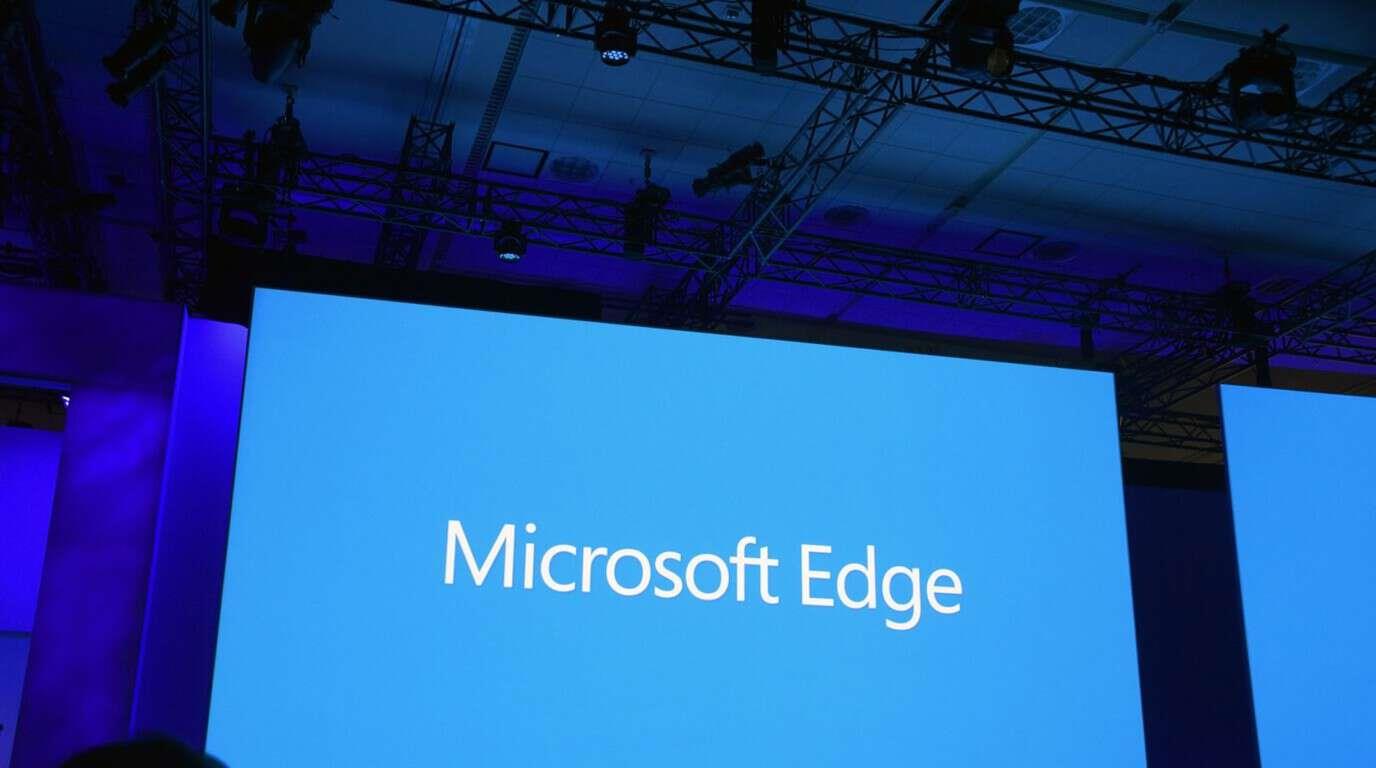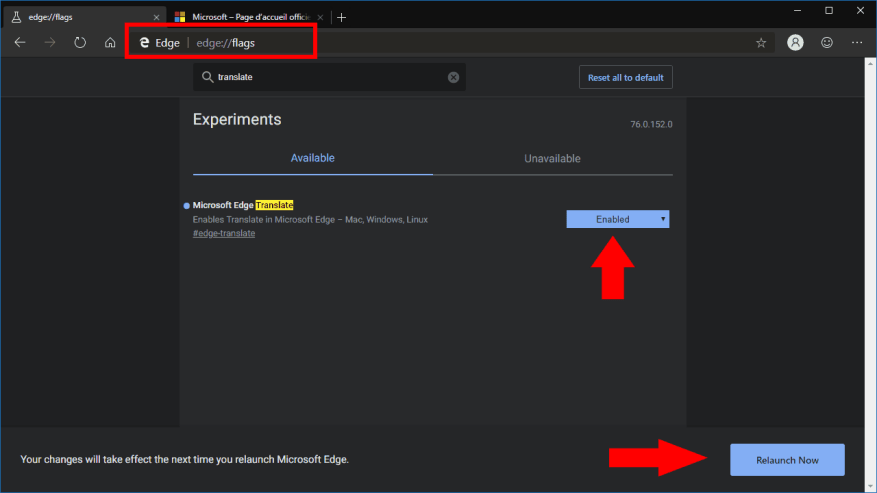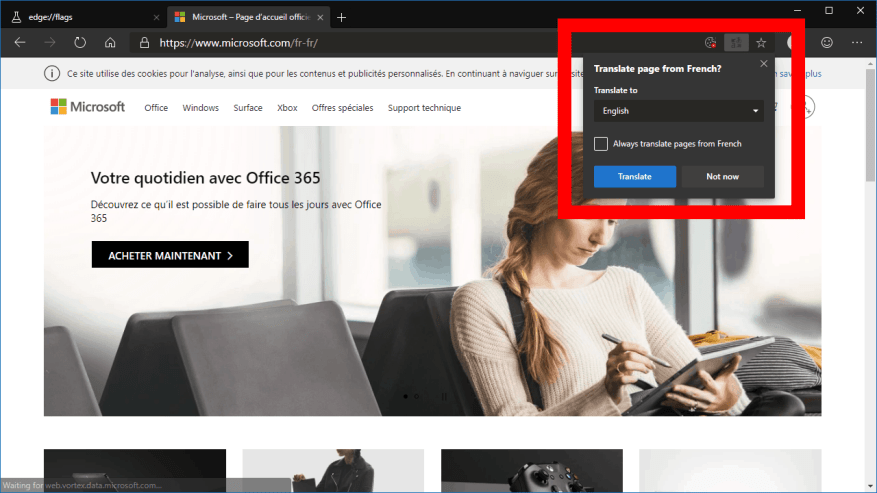Η τρέχουσα δημόσια έκδοση του Microsoft Edge, που χρησιμοποιεί τη μηχανή απόδοσης EdgeHTML και την πλατφόρμα UWP, υποστηρίζει την επέκταση Translator της Microsoft για αυτόματη μετάφραση ξένων ιστοσελίδων. Ωστόσο, η επερχόμενη ανακατασκευή του Edge από την εταιρεία χρησιμοποιώντας το Chromium θα προσθέσει εγγενή υποστήριξη για μετάφραση, περιορίζοντας την ανάγκη για επέκταση. Σε αυτόν τον οδηγό, θα σας δείξουμε πώς να το ενεργοποιήσετε και να το χρησιμοποιήσετε σήμερα.
Αυτή η λειτουργία δεν είναι ακόμη ενεργοποιημένη από προεπιλογή στις εκδόσεις Chromium Edge Dev ή Canary. Ως εκ τούτου, θα πρέπει να θεωρείται πειραματικό μέχρι να το ανακοινώσει επίσημα η Microsoft. Θα το ενεργοποιήσουμε χειροκίνητα χρησιμοποιώντας μια σημαία χαρακτηριστικών – ανατρέξτε στον οδηγό μας για τις σημαίες προγραμματιστών Edge για να κατανοήσετε πώς λειτουργούν και πού μπορείτε να τις βρείτε.
Ξεκινήστε ξεκινώντας την εγκατάσταση Edge beta, είτε Dev είτε Canary. Μεταβείτε στη διεύθυνση URL “about:flags”. Στο πλαίσιο αναζήτησης στο επάνω μέρος της σελίδας, αναζητήστε “μετάφραση”. Θα πρέπει να δείτε μια μεμονωμένη σημαία να εμφανίζεται, με την ένδειξη “Microsoft Edge Translate”.
Αλλάξτε την τιμή του αναπτυσσόμενου μενού της σημαίας σε “Ενεργοποιημένο”. Θα σας ζητηθεί να κάνετε επανεκκίνηση του Edge. Κάντε κλικ στο κουμπί στο banner στο κάτω μέρος της οθόνης για επανεκκίνηση αμέσως.
Η υποστήριξη μετάφρασης θα είναι πλέον ενεργοποιημένη στο Edge Dev, χρησιμοποιώντας την υπηρεσία μετάφρασης της Microsoft. Για να το δείτε σε δράση, κατευθυνθείτε σε μια ξενόγλωσση ιστοσελίδα. Μετά από λίγα δευτερόλεπτα, θα πρέπει να δείτε το αναδυόμενο παράθυρο Microsoft Translate να εμφανίζεται στη γραμμή διευθύνσεων.
Το Edge θα επιβεβαιώσει εάν θα πρέπει να μεταφράσει αυτόματα την ιστοσελίδα, εξοικονομώντας σας την προσπάθεια να την επικολλήσετε μόνοι σας σε μια υπηρεσία μετάφρασης. Μπορείτε να επιλέξετε τη γλώσσα στην οποία θα μεταφράσετε τη σελίδα, εάν θέλετε να τη διαβάσετε σε διαφορετική γλώσσα από αυτήν του συστήματός σας. Η προτροπή σάς επιτρέπει επίσης να πείτε στον Edge να μεταφράζει αυτόματα όλες τις μελλοντικές σελίδες που θα είναι γραμμένες στη γλώσσα πηγής, ώστε να μην χρειάζεται να αναγνωρίζετε συνεχώς το αναδυόμενο παράθυρο.
FAQ
Πώς να ενεργοποιήσετε τη μετάφραση στον Microsoft Edge;
Κάντε κλικ στην “Επέκταση” (ή Πρόσθετο) 4. Ενεργοποιήστε τη Μετάφραση 5.Επανεκκινήστε το Edge 1. Πατήστε WINDOWS + I 2. Κάντε κλικ στο “App” 3. Ψηφίο “Microsoft Edge” στη γραμμή αναζήτησης στα δεξιά 4. Κάντε κλικ στο “Microsoft Edge” 5. Κάντε κλικ στο “Advanced Option” 6. Κάντε κύλιση προς τα κάτω στο “Επαναφορά” 7. Κάντε κλικ στο “Επαναφορά”
Πώς μπορώ να προσθέσω το Microsoft Translator στην εφαρμογή μου;
Προσθέστε την υποδοχή Microsoft Translator για να εμφανίσετε μεταφρασμένο κείμενο σε ένα στοιχείο ελέγχου Label στην εφαρμογή σας. Για παράδειγμα, μπορείτε να δημιουργήσετε ένα πλαίσιο κειμένου εισαγωγής που ζητά από τον χρήστη να εισάγει κάποιο κείμενο για μετάφραση. Σε άλλη ετικέτα, μπορείτε να εμφανίσετε το μεταφρασμένο κείμενο.
Πώς μπορώ να μεταφράσω μια σελίδα στο πρόγραμμα περιήγησης;
Το πρόγραμμα περιήγησης εντοπίζει αυτόματα τη γλώσσα της σελίδας και εμφανίζεται ένα μενού που σας ζητά να επιβεβαιώσετε ότι θέλετε να μεταφράσετε τη σελίδα. Κάντε οποιοδήποτε από τα ακόλουθα: Στη λίστα Μετάφραση σε, επιλέξτε τη γλώσσα στην οποία θέλετε να μεταφράσετε τη σελίδα. Η προεπιλογή είναι η γλώσσα που έχετε ορίσει για τον Microsoft Edge. Για να μεταφράσετε τη σελίδα, κάντε κλικ στην επιλογή Μετάφραση.
Πώς μπορώ να μεταφράσω αυτόματα από τη γλώσσα πηγής;
Για να γίνεται πάντα αυτόματη μετάφραση από τη γλώσσα πηγής, επιλέξτε το πλαίσιο ελέγχου Να μεταφράζεται πάντα από [Γλώσσα]. Για να παραλείψετε τη μετάφραση, στη λίστα κάτω δεξιά, επιλέξτε Όχι τώρα για να παραλείψετε τη μετάφραση ή Να μην μεταφράσετε ποτέ [Γλώσσα] για να μην εμφανίζεται ποτέ ο πίνακας όταν μεταβείτε σε μια σελίδα που χρησιμοποιεί αυτήν τη γλώσσα.
Πώς μπορώ να απενεργοποιήσω την αυτόματη μετάφραση στο πρόγραμμα περιήγησης Edge;
Στη συνέχεια, μπορείτε να περιηγηθείτε και το Edge θα μεταφράσει αυτόματα τις ιστοσελίδες σε αυτήν τη γλώσσα όπως εμφανίζονται. Για να αναιρέσετε αυτήν την αλλαγή, κάντε ξανά κλικ στο κουμπί “Εμφάνιση επιλογών μετάφρασης”, καταργήστε την επιλογή “Να γίνεται πάντα μετάφραση σελίδων από τη [Γλώσσα]” και κάντε κλικ στο “Τέλος”.
Πώς να χρησιμοποιήσετε το Microsoft Translator στο πρόγραμμα περιήγησης Microsoft Edge;
Χρήση του Microsoft Translator στο πρόγραμμα περιήγησης Microsoft Edge 1 Μεταφράστε μη αυτόματα μια ιστοσελίδα. Εάν έχετε ρυθμίσει το Microsoft Edge να μην μεταφράζει ποτέ μια συγκεκριμένη γλώσσα, θα μπορείτε να τη μεταφράσετε ανά πάσα στιγμή. 2 Επαναφέρετε μια ιστοσελίδα στην αρχική της γλώσσα. Στη γραμμή διευθύνσεων, επιλέξτε το εικονίδιο μετάφρασης . … 3 Ενεργοποιήστε τη μετάφραση στον Microsoft Edge. …
Πώς μπορώ να ενεργοποιήσω την υποστήριξη μετάφρασης στο Edge dev;
Η υποστήριξη μετάφρασης θα είναι πλέον ενεργοποιημένη στο Edge Dev, χρησιμοποιώντας την υπηρεσία μετάφρασης της Microsoft. Για να το δείτε σε δράση, κατευθυνθείτε σε μια ξενόγλωσση ιστοσελίδα. Μετά από λίγα δευτερόλεπτα, θα πρέπει να δείτε το αναδυόμενο παράθυρο Microsoft Translate να εμφανίζεται στη γραμμή διευθύνσεων.
Πώς να ενεργοποιήσετε ή να απενεργοποιήσετε την προσφορά για μετάφραση σελίδων στον Microsoft Edge;
Επιλογή τρίτη: Αναγκαστική ενεργοποίηση ή απενεργοποίηση της προσφοράς για μετάφραση σελίδων για όλους τους χρήστες 1 Ανοίξτε τον Microsoft Edge. Εάν δεν βλέπετε το αριστερό τμήμα του παραθύρου, τότε κάντε κλικ/πατήστε το κουμπί μενού με τις 3 γραμμές προς τα επάνω αριστερά Ή διευρύνετε τα οριζόντια περιθώρια του παραθύρου του Microsoft Edge μέχρι να το κάνετε. 5 Όταν τελειώσετε, μπορείτε να κλείσετε την καρτέλα Ρυθμίσεις αν θέλετε.
Πώς μπορώ να χρησιμοποιήσω τη Μετάφραση Google στο Google Chrome;
Το Google Chrome θα μεταφράσει αυτόματα ιστοτόπους που είναι σε γλώσσες διαφορετικές από την προεπιλεγμένη γλώσσα του προγράμματος περιήγησής σας στην προεπιλεγμένη γλώσσα του προγράμματος περιήγησής σας: Μεταβείτε στην ιστοσελίδα που θέλετε να μεταφράσετε. Κάντε κλικ στο Translate όταν σας ζητηθεί. Εάν δεν βλέπετε την επιλογή Μετάφραση, κάντε κλικ στο λογότυπο της Μετάφρασης Google στη δεξιά πλευρά της γραμμής διευθύνσεων και, στη συνέχεια, κάντε κλικ στο Μετάφραση.
Πώς μπορώ να χρησιμοποιήσω τη μετάφραση της Microsoft στο πρόγραμμα περιήγησης Edge;
Στο Microsoft Edge Ανοίξτε τον Microsoft Edge. Ανοίξτε τη σελίδα πρόσθετου Translator for Edge. Κάντε κλικ στο Λήψη. Κάντε κλικ στο Λήψη στο Microsoft Store. Κάντε κλικ στο Ενεργοποίηση όταν σας ζητηθεί. Μεταβείτε στην ιστοσελίδα σας. Περιμένετε να εμφανιστεί το μενού “Μετάφραση”. Επιλέξτε μια γλώσσα. Κάντε κλικ στην επιλογή Μετάφραση.
Πώς μπορώ να μεταφράσω μια ιστοσελίδα;
Για να μεταφράσετε μια ιστοσελίδα, επιλέξτε τη γλώσσα στην οποία θέλετε να τη μεταφράσετε και κάντε κλικ στο «Μετάφραση». Θα μεταφραστεί αυτόματα στο τρέχον παράθυρο του προγράμματος περιήγησης.
Πώς να μεταφράσετε ξανά τη σελίδα σε διαφορετική γλώσσα;
Για να μεταφράσετε ξανά τη σελίδα σε διαφορετική γλώσσα: 1 Στη γραμμή διευθύνσεων, επιλέξτε το εικονίδιο μετάφρασης . 2 Στο μενού Μετάφραση σε, επιλέξτε τη γλώσσα που θέλετε. 3 Επιλέξτε Μετάφραση.
Πώς μπορώ να μεταφράσω αυτόματα μια σελίδα στο word;
Για να μεταφράσετε τη σελίδα, κάντε κλικ στην επιλογή Μετάφραση.Για να γίνεται πάντα αυτόματη μετάφραση από τη γλώσσα πηγής, επιλέξτε το πλαίσιο ελέγχου Να μεταφράζεται πάντα από [Γλώσσα]. Για να παραλείψετε τη μετάφραση, στη λίστα κάτω δεξιά, επιλέξτε Όχι τώρα για να παραλείψετε τη μετάφραση ή Να μην μεταφράσετε ποτέ [Γλώσσα] για να μην εμφανίζεται ποτέ ο πίνακας όταν μεταβείτε σε μια σελίδα που χρησιμοποιεί αυτήν τη γλώσσα.
Πώς μπορώ να μεταφράσω έναν ιστότοπο σε άλλη γλώσσα;
Για να μεταφράσετε μια ιστοσελίδα, επιλέξτε τη γλώσσα στην οποία θέλετε να τη μεταφράσετε και κάντε κλικ στο «Μετάφραση». Θα μεταφραστεί αυτόματα στο τρέχον παράθυρο του προγράμματος περιήγησης. Το εικονίδιο Μετάφραση στη γραμμή διευθύνσεων θα γίνει μπλε ενώ προβάλλετε μια μεταφρασμένη ιστοσελίδα.
Πώς να μεταφράσετε ένα PDF σε άλλη γλώσσα;
Στην καρτέλα “Έγγραφα”, στο αριστερό παράθυρο, επιλέξτε τη γλώσσα πηγής του PDF σας. Εάν δεν είστε σίγουροι, αφήστε την Google να αναγνωρίσει τη γλώσσα επιλέγοντας την επιλογή “Εντοπισμός γλώσσας”. Στο παράθυρο στα δεξιά, επιλέξτε τη γλώσσα στην οποία θέλετε να μεταφράσετε το PDF σας. Στη συνέχεια, στη μέση, κάντε κλικ στο «Περιήγηση στον υπολογιστή σας» για να ανεβάσετε το PDF σας στον ιστότοπο.